カーブの作成と編集
カーブエディターを使用してXYカーブを作成し、プロットします。
-
モデルリボンのプロットツールから、カーブツールをクリックします。または、 モデルブラウザで右クリックして、新しいカーブエンティティを作成することもできます。

図 1.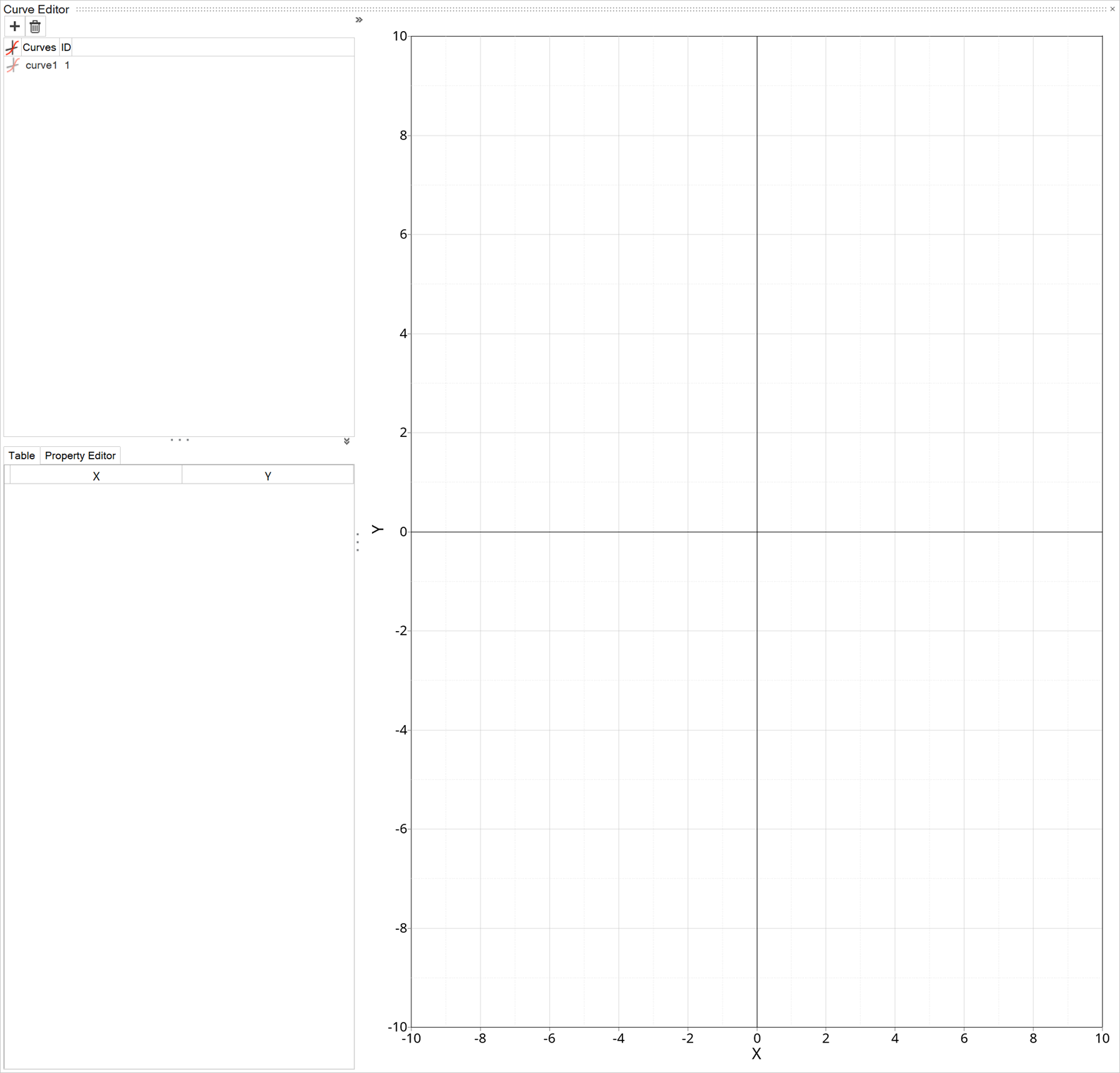
図 2. -
エディタの左上隅にある
 をクリックして、新しいカーブを作成します。
新しいカーブエンティティがエンティティリストに追加されます。
をクリックして、新しいカーブを作成します。
新しいカーブエンティティがエンティティリストに追加されます。 -
カーブの名前を変更するには、カーブの名前を右クリックしてコンテキストメニューjから名前変更(Rename)を選択します。
カーブの名前を変更し、固有のID番号を与えます。
-
名前の付いたエンティティの前にある
 をクリックすると、グラフにカーブを表示するかどうかを選択することができます。
をクリックすると、グラフにカーブを表示するかどうかを選択することができます。
-
カーブを削除するには、該当するカーブを選択してゴミ箱のアイコン (
 ) をクリックするか、曲線の名前をハイライトして コンテキストメニューから削除(Delete)を選択します。
) をクリックするか、曲線の名前をハイライトして コンテキストメニューから削除(Delete)を選択します。
-
カーブのプロット:
- エディターの左中央にあるテーブル(Table)タブをクリックします。
- X 列の下の 1行目 の表の最初のセルをクリックして、X座標の値を入力します。
- Tab を押して Y列に移動し、Y 座標の値を入力します。
-
もう一度 Tab を押して次の行に移動し、必要に応じて値を入力し続けます。
カーブがエディター内でプロット表示されます。
-
Property Editorタブをクリックして、プロットの様々な属性を変更することができます。
- Visibility
- 選択すると、曲線を表示します。
- Layer
- レポート テンプレートがオーバーレイされている場合、オーバーレイされた各カーブは別のレイヤーに保存されます。
- Reference
- そのカーブは(領域がシェーディングされている場合はシェーディングも)プロットのグリッドラインの背後に移動し、グリッドラインがカーブ / シェーディングの上に見えます。Autofitはそのカーブに適用されません。
- Show Label
- グラフの右上に、カーブの名前を表示します。
- Label
- カーブの名称
- Show Label Prefix
- ラベル内のカーブ名の前に接頭辞を表示します。
- Show Label Suffix
- ラベル内のカーブの名の後に接尾辞を表示します。
- Line Style
- 線のタイプを選択します。
- Line color
- カーブの色を変更します。
- Line Thickness
- カーブの太さを変更します。
- Shade Area
- カーブに関連してグラフの一部に陰影をつけるためのオプションを提供します。
- Symbol Style
- カーブラベルに記号を追加するためのオプションを提供します。シンボルのスタイル、色、頻度、大きさを設定することができます。